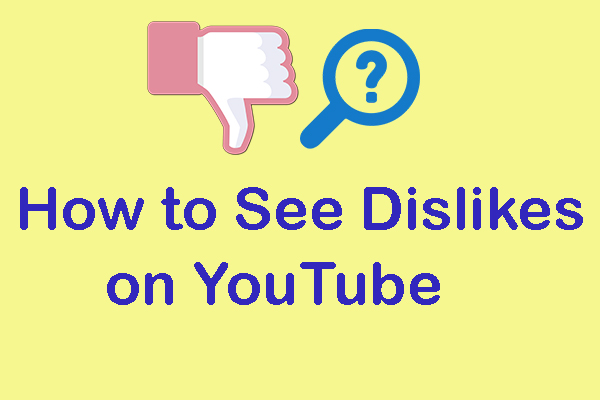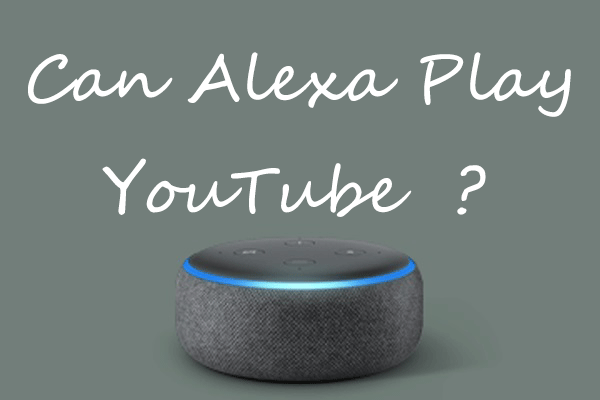4K Video Downloaderは安全ですか?
ネットで検索すると、様々なYouTube動画ダウンロードソフトが出てきますが、その中でも「4K Video Downloader」は間違いなく最も人気のあるソフトの一つです。ロシアのニジニ・ノヴゴロドに拠点を置くOpen Media LLCが開発し、2014年5月にリリースされた動画ダウンローダーで、現在200万人以上のユーザーが利用しています。
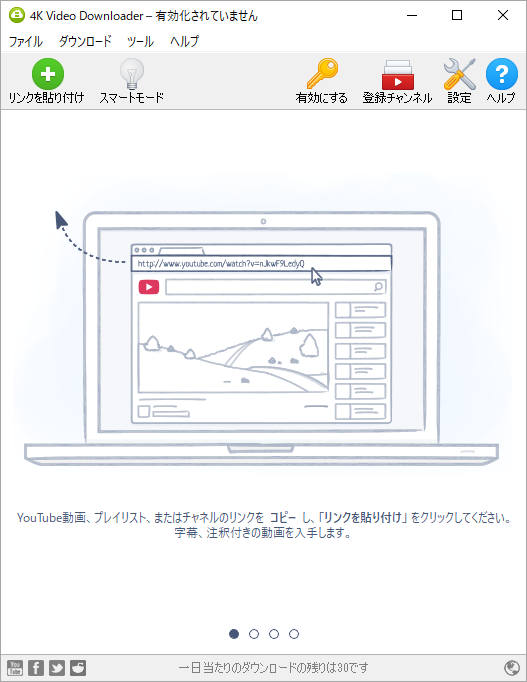
しかし、このソフトウェアの安全性を疑うユーザーもおり、インターネットのフォーラムでは激しい議論が交わされています。
あるユーザーがwww.reddit.com に投稿した内容をご紹介します。
4K video downloaderはインストールしても安全なプログラムなのか気になっていました。これは、コードを使用するように強制することなく、私が望むすべてのことを行うようです。オンラインの無料のものは、いつもうまくいかなかったり、ビデオを最高の品質で拾えなかったりします。
多くのユーザーは、このソフトウェアを体験した後、セキュリティ面についてネット上で肯定的なコメントを寄せています。 しかし、一部のユーザーは、4K Video Downloaderの公式サイトからソフトウェアをダウンロードする際に、「これらのファイルはコンピュータを害を及ぼす可能性があります。 4k video download…を維持したいですか? 」という警告メッセージが表示されることもあります。
一部のユーザーは、ソフトウェアのダウンロードとインストールを続行することを選択しました。しかし、そのようなことをしても、コンピュータには何の影響もないことがわかります。
実際、Googleは、ChromeブラウザやGoogle検索における不要なソフトウェアのダウンロードに対する保護を向上させるために、この警告を促しています。
4K Video Downloaderのセキュリティテストも行ってみました。ダウンロードやインストールの際にウィルス対策ソフトを開きますが、ウィルスは見つかりませんでした。
そのため、公式サイトの4kdownload.comからソフトウェアをダウンロードすれば、安全に使用できます。4kvideodownloader.exeファイルが第三者のサイトからゲットする場合、ウイルス、トロイの木馬、マルウェア、その他の有害なものがないことを保証できないことに注意してください。
4K Video Downloaderを使う価値はあるのか?
4K Video Downloaderは安全であることが知られていますが、使用する価値があるでしょうか? 次のセクションでは、このソフトウェアのメリットとデメリットをご紹介します。
メリット
# 強力なビデオダウンローダー
4K Video Downloaderは、複数の人気動画プラットフォームから動画や音楽をダウンロードし、異なる解像度のビデオおよびオーディオ形式で保存するのに役立つ強力なプログラムです。
多彩なダウンロードコンテンツ
チャンネル、プレイリスト、字幕、3D動画、バーチャルリアリティ動画、年齢制限のある動画、その他のプライベートコンテンツをダウンロードすることができます。
複数の人気プラットフォームをサポート
YouTube、TikTok、Likee、Dailymotion、Metacafe、Flickr、Facebook、Vimeo、Twitch、SoundCloudから動画をダウンロードすることができます。
複数のファイル形式に対応
MP4/FLV/MKVなどのビデオ形式と、3GP/MP3/M4A/OGGなどのオーディオ形式に対応しています。
複数の解像度に対応
240p、360p、480p、720p、1080p、4k、8kに対応しています。
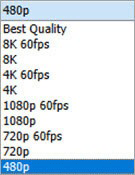
さらに、このソフトウェアは、登録したYouTubeチャンネルからビデオを自動的にダウンロードすることができます。つまり、登録したYouTubeチャンネルで新しいビデオが公開されると、自動的にダウンロードされるということです。
また、プレミアムバージョンに搭載されている「スマートモード」機能は、今後ダウンロードするすべての動画に最適な設定を自動的に適用することができます。
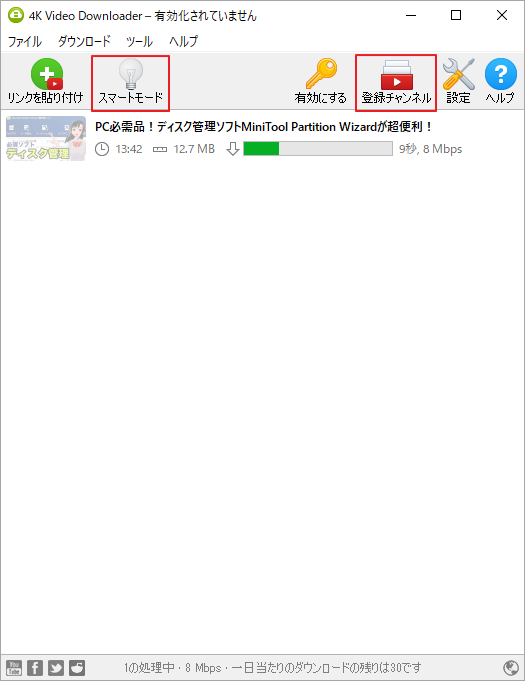
#簡単かつ高速なビデオダウンローダー
4K Video Downloaderは、使いやすく、スピードの速いツールでもあり、簡単かつ迅速にビデオをダウンロードすることができます。
続いて、4K Video Downloaderを使ってYouTubeの動画をダウンロードする方法をご紹介します。
ステップ1:公式サイトから4K Video Downloaderをダウンロードしてインストールします。
ステップ2:ソフトを起動して、ダウンロードしたいYouTube動画のURLをコピーします。
ステップ3:ソフトウェアインターフェースの左上にある「リンクを貼り付け」ボタンをクリックすると、動画のリンクが解析されます。
ステップ4:「クリックをダウンロード」ウィンドウで次の操作を行います。
- 「動画をダウンロード」または「音声の抽出」を選択します。
- ファイル形式を選択します。
- ビデオ/オーディオの解像度を選択します。
- 保存先を選択します。
- 「ダウンロード」ボタンをクリックします。
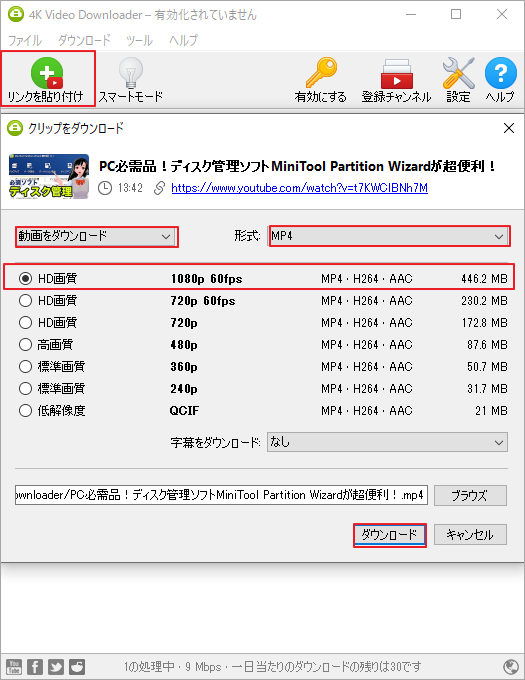
ビデオのダウンロードプロセスは非常に高速で、基本的に数秒以内に終了します。ダウンロードが完了したら、インターフェイスでダウンロードしたビデオを右クリックして、再生する場合は再生オプションを、削除する場合は削除機能を選択します。
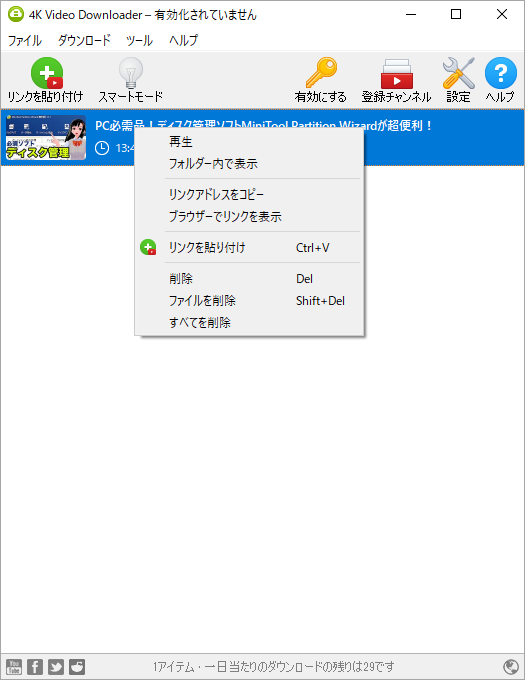
# その他
4K Video Downloaderは、英語、ドイツ語、フランス語、ロシア語、中国語、日本語などの複数の言語に対応しています。また、Windows、Mac、Linuxで動作します。
デメリット
# 完全無料のソフトウェアではない
4K Video Downloaderには、無料版とプレミアム版の2つのバージョンがあります。
無料版では、1日30本まで、1プレイリストあたり10本、1チャンネルあたり5本のビデオをダウンロードすることができ、広告も表示されます。広告なしで動画を無制限にダウンロードするには、15ドルを支払ってプレミアムバージョンにアップグレードする必要があります。
# 4K Video Downloaderは動作しない
一部のユーザーが、4K Video Downloaderが動画をダウンロードできないことがあるという報告があります。
今日、4K Video Downloaderを開くと、以前にダウンロードしたすべてのサムネイルが空白になっていることに気づきました。また、YouTubeの動画もダウンロードできなくなり、赤い三角のアイコンと「エラー」が表示されるだけです。forum.videohelp.com
まとめると、4K Video Downloaderは使いやすく、高速で強力なツールですが、いくつかの欠点もあります。これらの欠点を気にしないのであれば、使用を検討してみてはいかがでしょうか。もちろん、このソフトにご満足いただけない場合は、次にご紹介する4K Video Downloaderの代替品をお試しください。
4K Video Downloaderの代替品- MiniTool uTube Downloader
4K Video Downloaderに加えて、ウェブ上には4K Video Downloaderの代替として使用できる優れたビデオダウンローダーがたくさんあります。 ここでは、そのうちの一つであるMiniTool uTube Downloaderを紹介します。
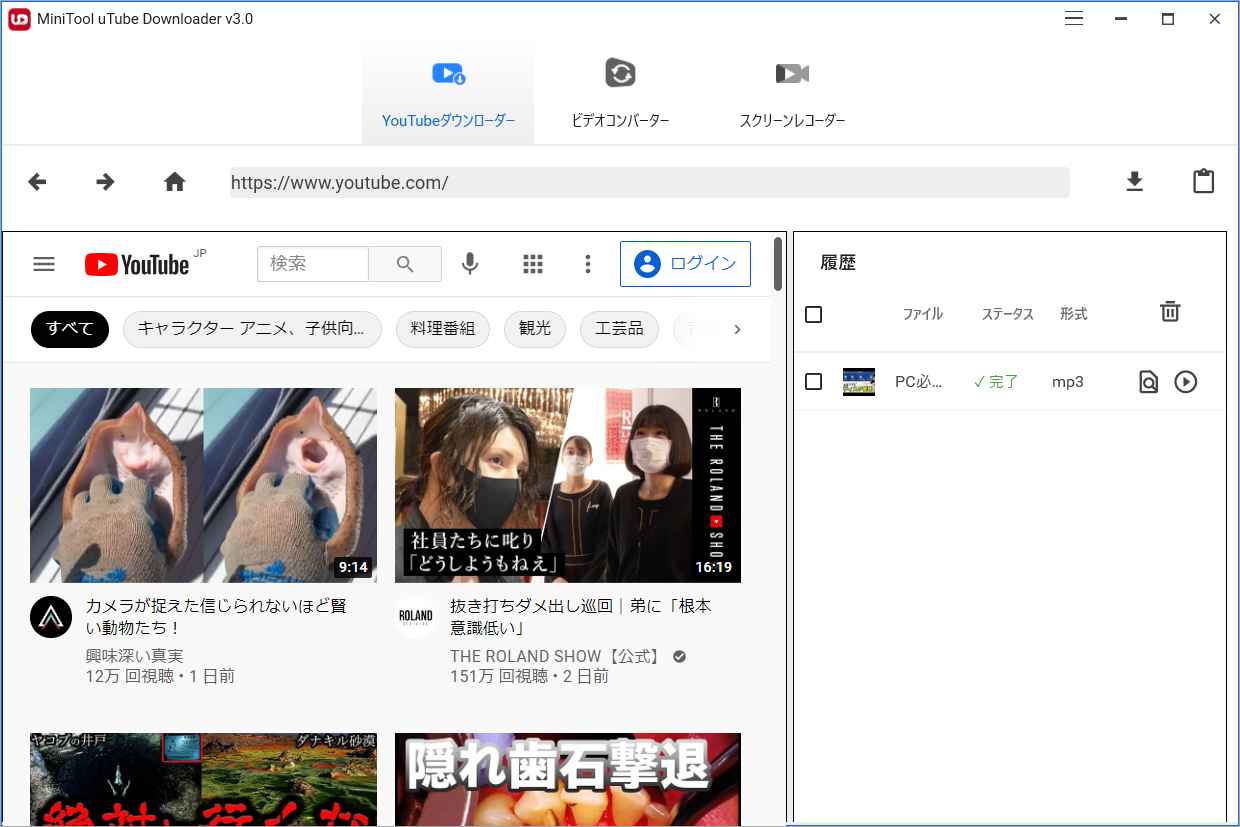
MiniTool uTube Downloader」は、MiniTool社より開発した完全無料のYouTube動画ダウンロードソフトです。 このソフトウェアは、100%クリーンで安全に使用できます。 YouTubeから動画や音声をダウンロードして、さまざまな解像度のMP3 / WAV / MP4 / WebMファイルとして保存できます。また、YouTubeのプレイリスト、YouTubeチャンネル、字幕のダウンロードにも対応しています。
MiniTool uTube Downloaderのその他の特徴
- 対応OS:Windows
- 英語と日本語に対応
- 広告なし
- 1日あたりのダウンロード回数が無制限
- YouTubeからビデオやオーディオを一括でダウンロード
- ビデオ/オーディオ変換とスクリーンレコーディングに対応
MiniTool uTube Downloaderクリックしてダウンロード100%クリーン&セーフ
次に、MiniTool uTube Downloaderを使って、YouTubeから動画や音声をダウンロードする方法を紹介します。
ステップ1:MiniTool uTube Downloaderを起動してメインインターフェイスに入ります。
ステップ2:ソフトウェアのインターフェイスに入ったら、YouTube ダウンローダー タブの下の検索バーにダウンロードしたいYouTube動画のURLを貼り付けます。
ステップ3:検索バーの隣にある「ダウンロード」アイコンをクリックして、URLの解析を開始します。
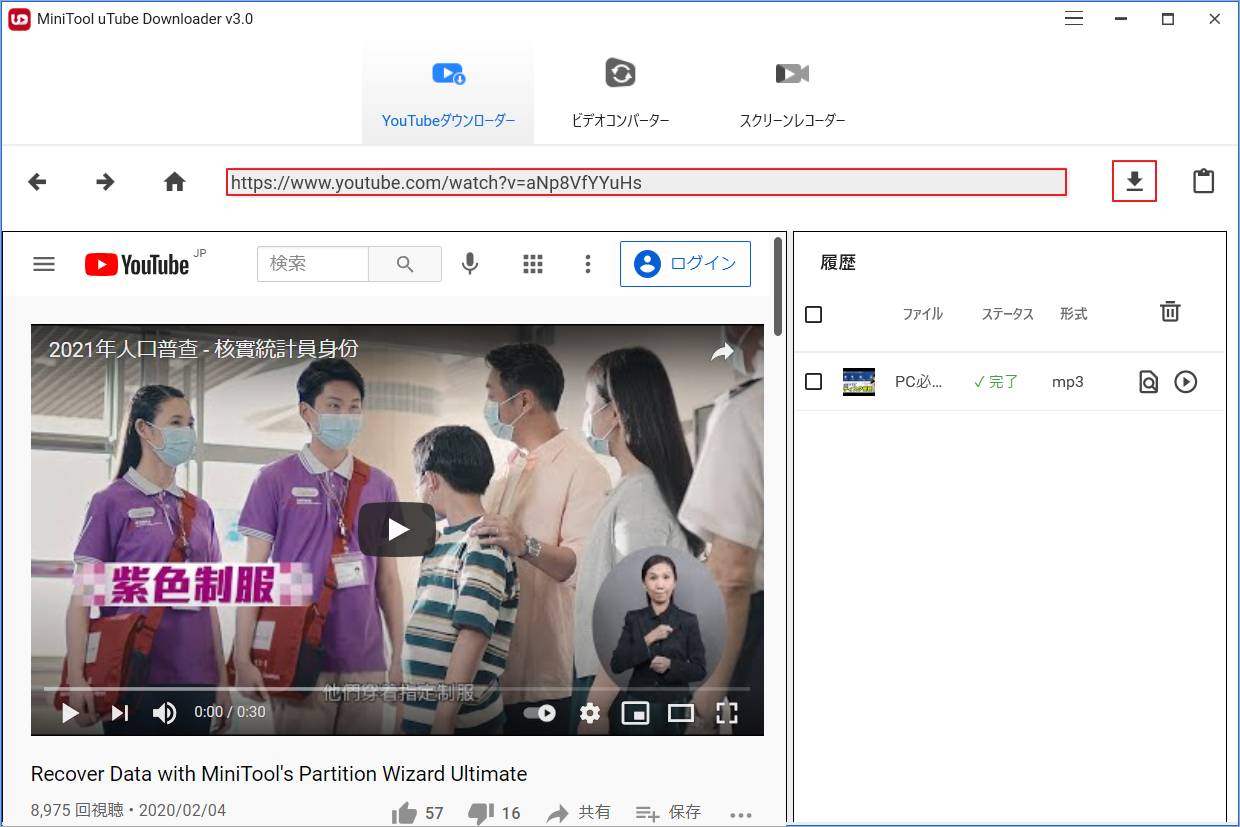
ステップ4:適切なファイル形式と解像度を選択して、「ダウンロード」ボタンをクリックします。
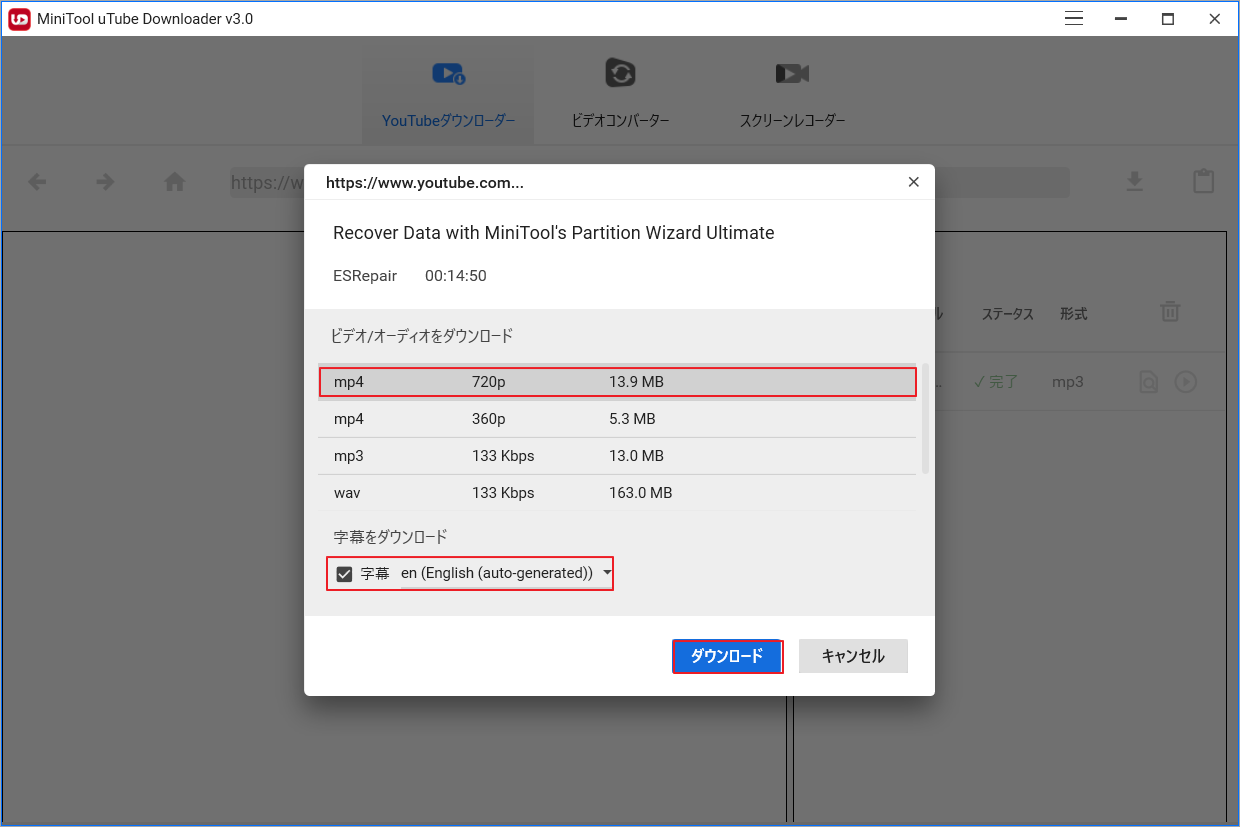
すると、ソフトウェアのメインインターフェースに戻り、ビデオのダウンロード進行状況は右側のタスクバーに表示されます。100%になったら、「再生」アイコンをクリックしてダウンロードしたビデオを直接再生しだり、「ファイルに移動する」アイコンをクリックしてコンピュータ内のダウンロード先を確認したりすることができます。
結論:4K Video Downloaderは安全なのか?
公式サイトから「4K Video Downloader」をダウンロードすれば、その安全性を保証することはできます。また、このソフトウェアは、YouTubeやFacebookなどの複数の主流のビデオプラットフォームからビデオをダウンロードできます。もちろん、欠点もあります。たとえば、無料版には広告が入っていたり、ビデオやオーディオのダウンロード数が制限されていたり、時には正常に動作しないこともあります。
4K Video Downloaderの安全性について他のわからないところがある場合は、コメント欄でお知らせください。
4K Video Downloaderの代替品であるMiniTool uTube Downloaderを使用しする際にご不明の点があれば、[email protected] までご連絡ください。
4K Video Downloaderの安全性によくある質問
一般的に、デスクトップのビデオダウンローダーは、オンラインのビデオダウンローダーよりも安全です。ただし、デスクトップ版のビデオダウンローダーを使用する場合は、以下の点に注意する必要があります。
- 公式サイトからソフトウェアをダウンロードする
- ソフトウェアをダウンロードおよびインストールする際には、アンチウイルスプログラムがオンになっていることを確認してください。
- ダウンロードする前にウイルススキャンを行う
個人のニーズに合わせて、アップグレードするかしないかを検討することができます。
スマートモード機能やチャンネル登録機能をご利用になりたい場合は、プレミアム版のご購入をご検討ください。
単にビデオを無制限にダウンロードしたい場合は、無料で安全な代替手段があります。
4Kビデオが動作しない場合、以下の要因が考えられます。
- ネットワークの接続不良
- ソフトウェアの競合
- セキュリティソフトがブロックしている
- ビデオのプライバシー設定が非公開になっている
- …